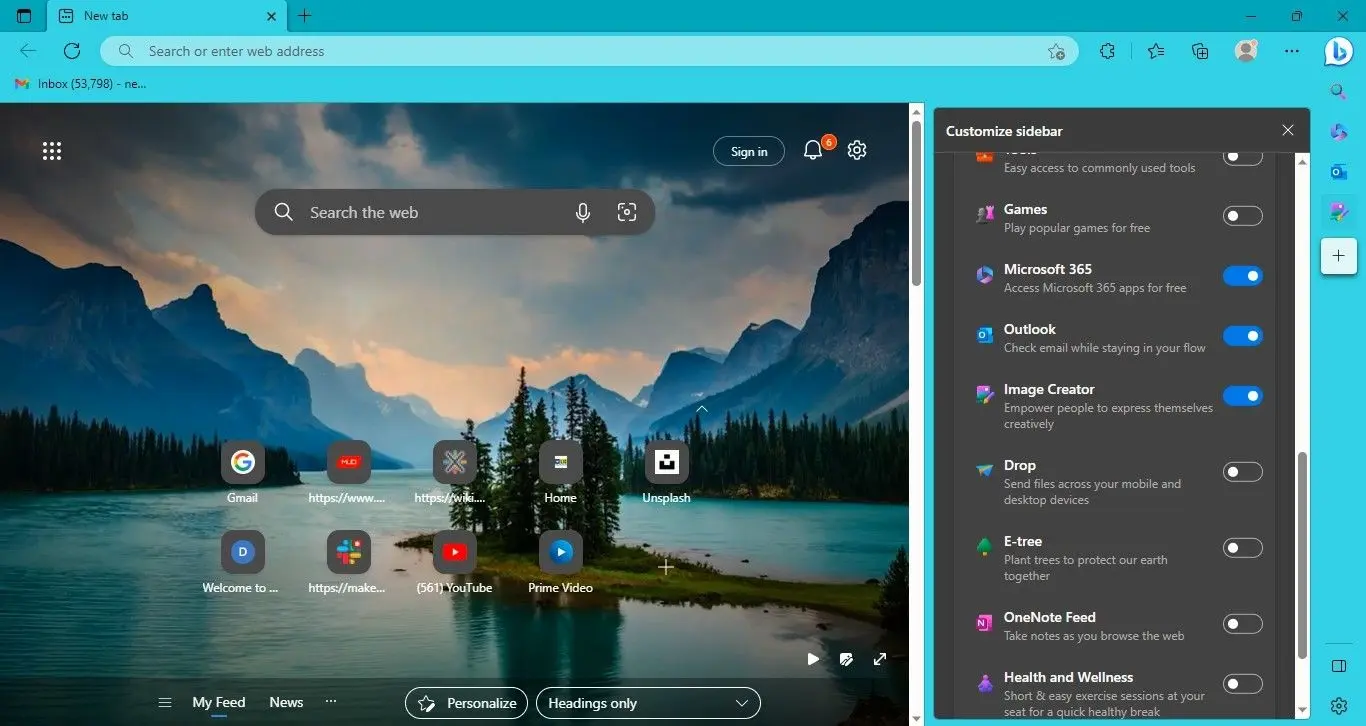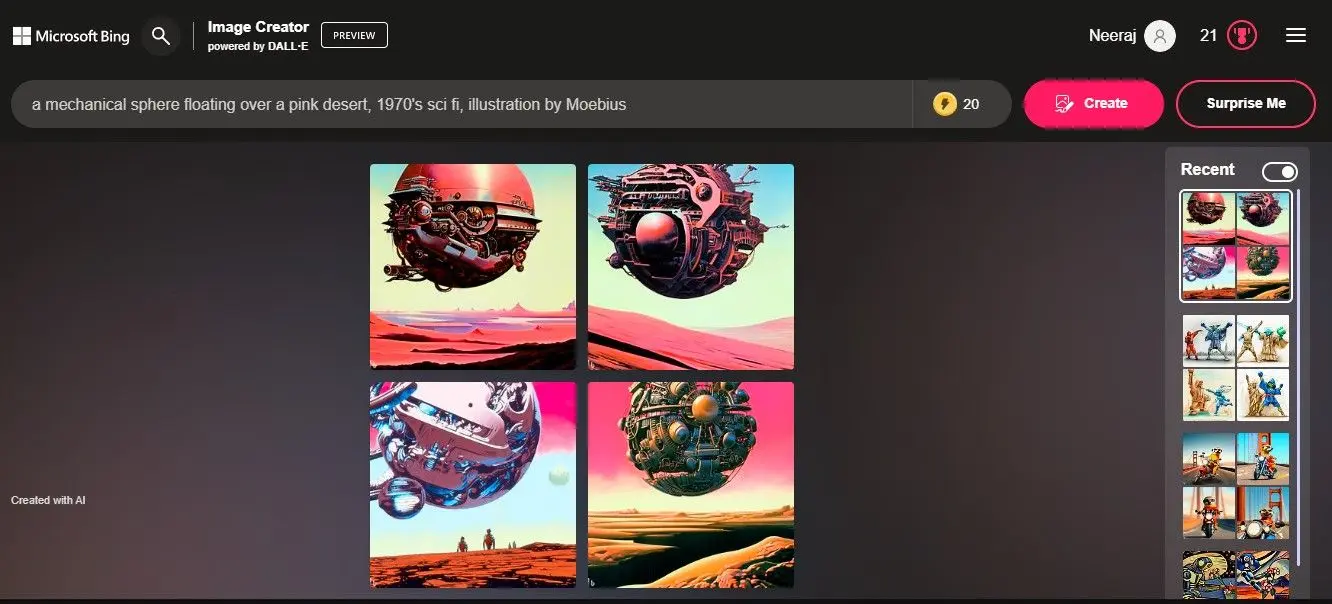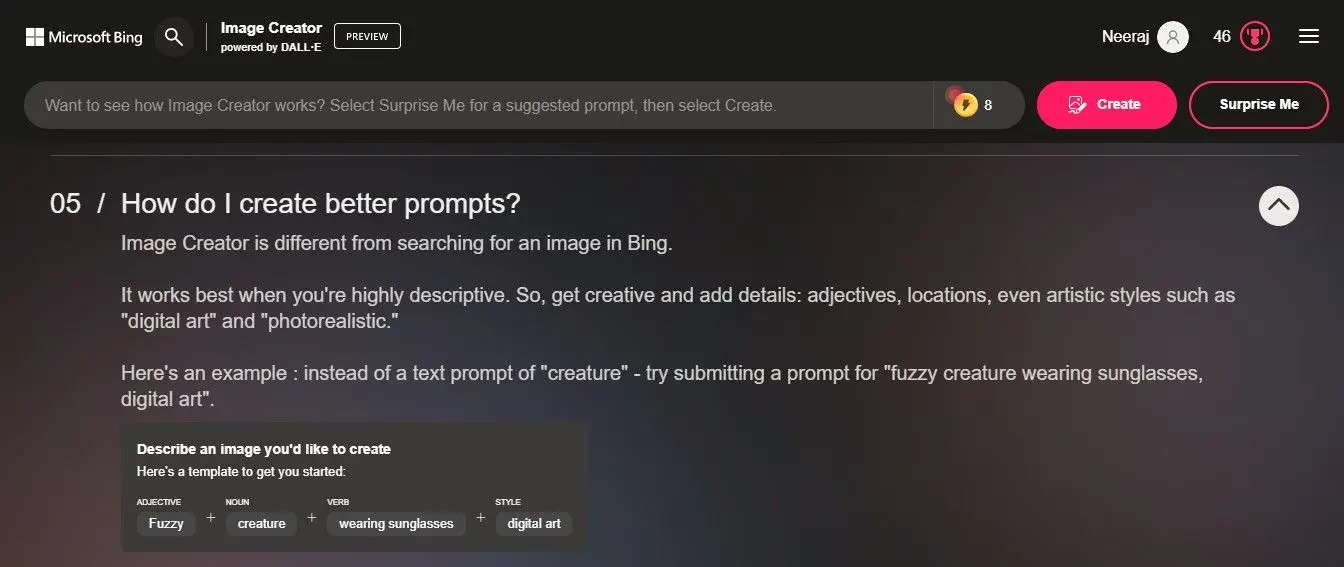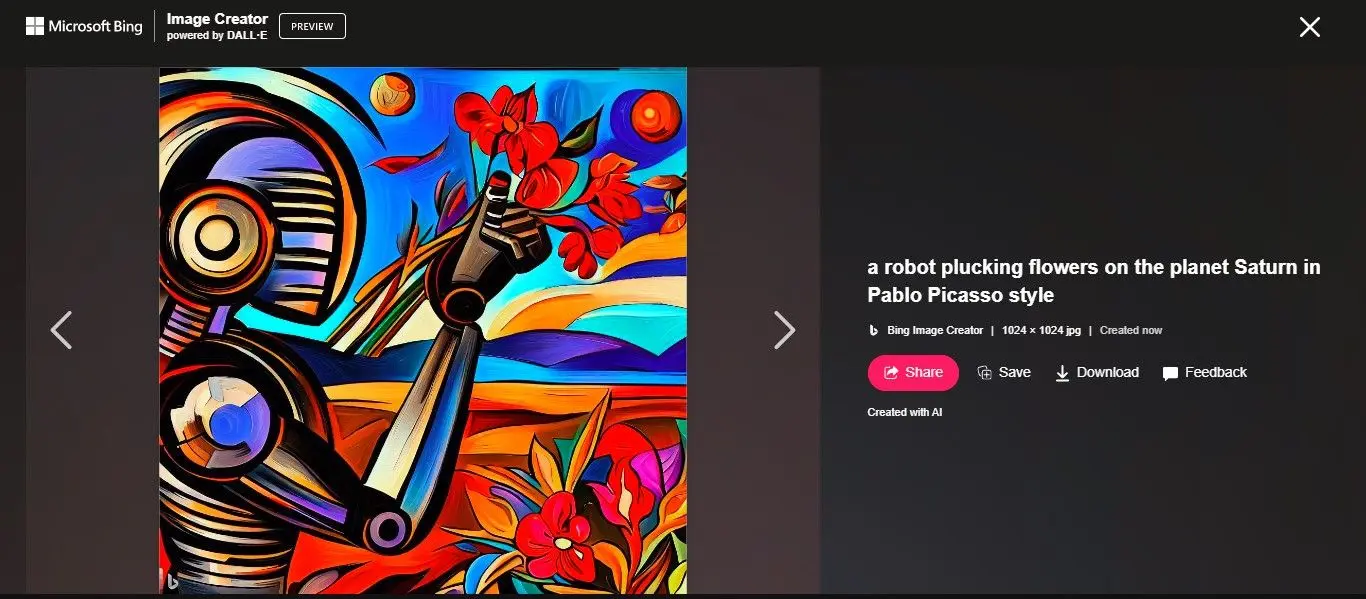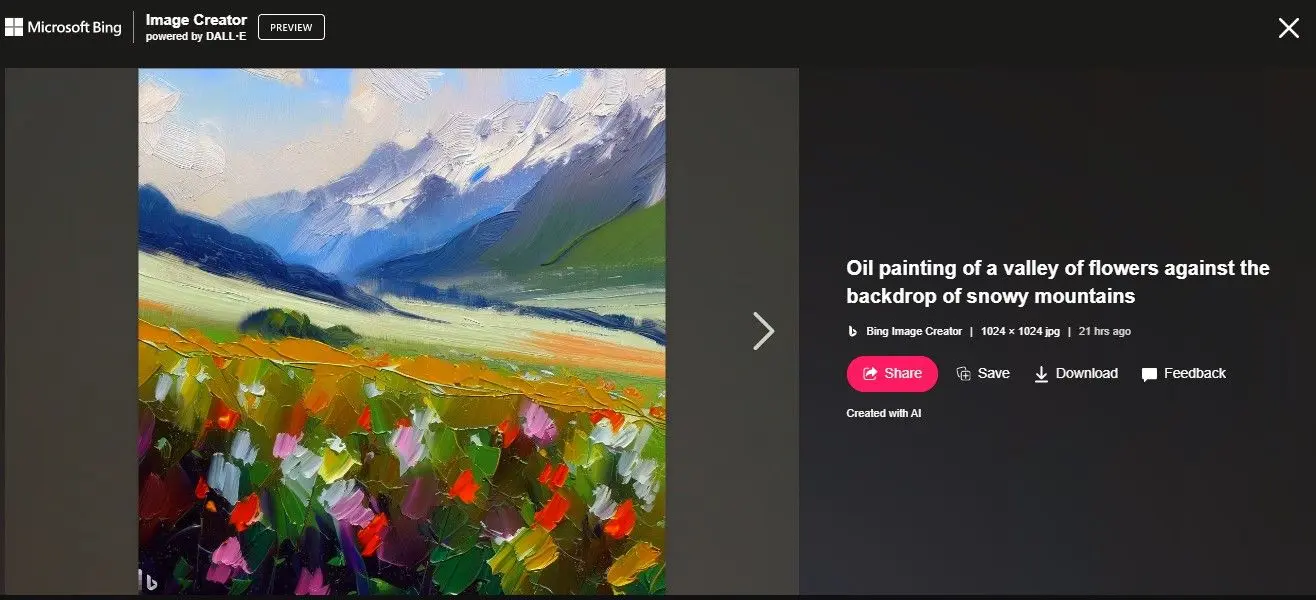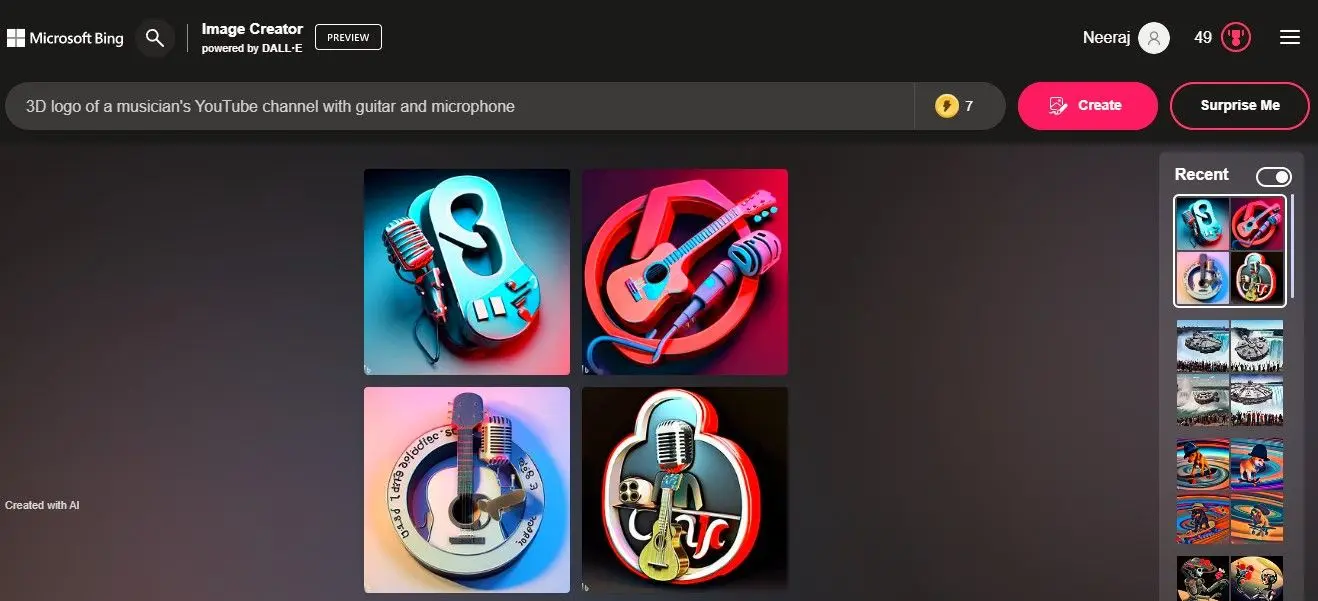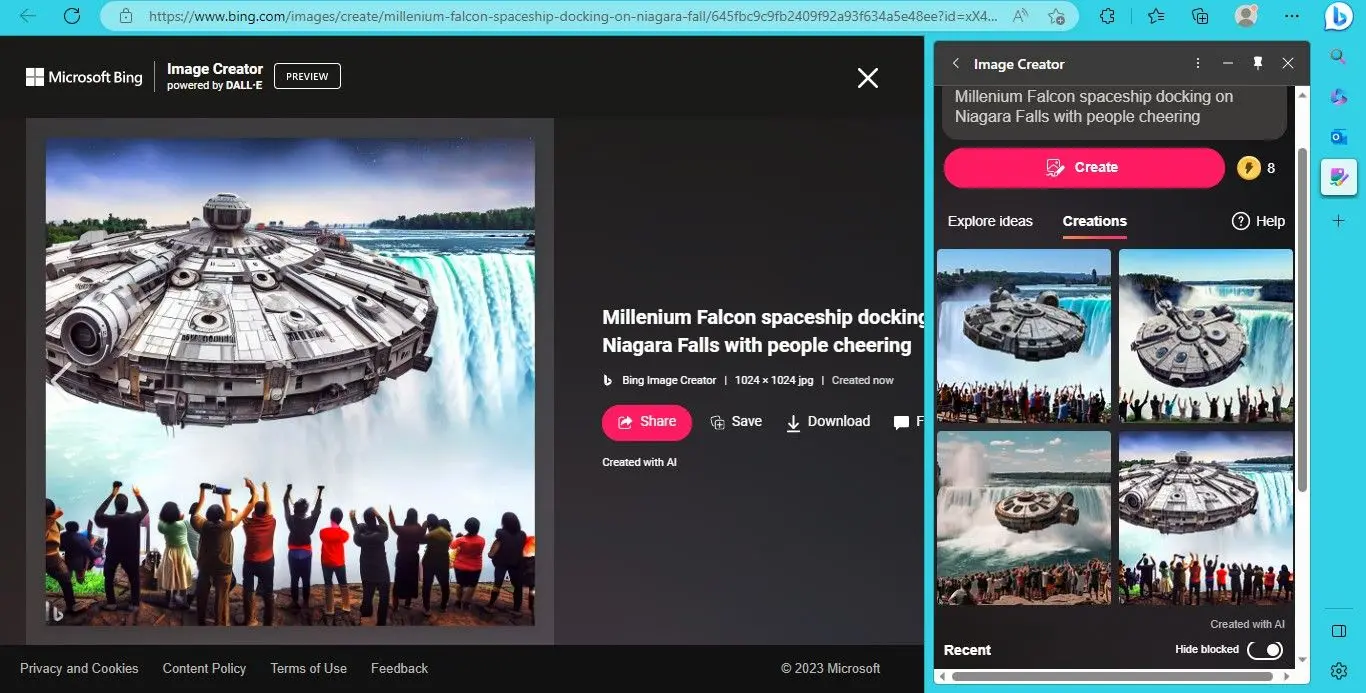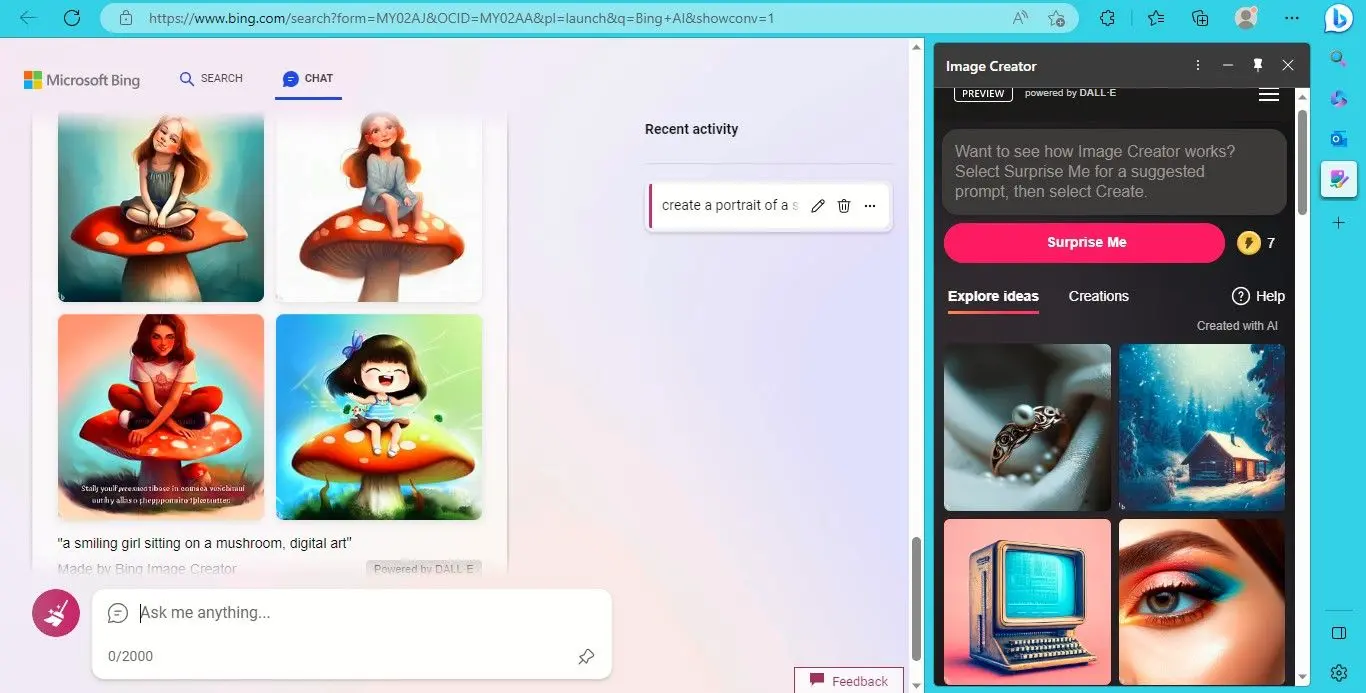این روزا خیلیا در مورد هوش مصنوعی ChatGPT و توانایی های عجیبش صحبت میکنن. نه تنها چت کردن و سوال کردن از هوش مصنوعی خیلی پیشرفت کرده بلکه این روزا میشه با کمک هوش مصنوعی از بعضی از نرم افزارها استفاده کرد و کارای پیچیده رو به راحتی انجام داد. طراحی گرافیک هم به کمک هوش مصنوعی ممکن شده و عکسهای تقلبی زیادی با موضوعات جنجالی به کمک هوش مصنوعی ساخته شده.
موضوع این مطلب آموزش طراحی عکس با هوش مصنوعی بینگ و دقیقتر بگیم، Bing Image Creator هست. با ما باشید تا مراحل رو به صورت ساده و تصویری بررسی کنیم.
هوش مصنوعی بینگ چیست؟
اگه اسم بینگ رو نشنیدید، بد نیست بدونید که یکی از رقیبهای قوی موتور سرچ گوگل هست که مایکروسافت روش کار میکنه. Bing هم موتور سرچه و هم قابلیتهای مرتبط با هوش مصنوعی داره که Bing Image Creator یه نمونهاش هست. این ابزار با استفاده از هوش مصنوعی یا به اختصار AI عکس ایجاد میکنه. یعنی توضیحات لازم رو بهش میگید و با استفاده از میلیونها عکسی که در دیتابیس خودش داره، عکس براتون میسازه.
اما چطور بهش دسترسی پیدا کنیم؟
خب این ابزار رایگانه و همه میتونن ازش استفاده کنن. اگه از ویندوز ۱۱ یا ویندوز ۱۰ استفاده میکنید و به جای گوگل کروم، از مرورگر اصلی ویندوز یعنی Microsoft Edge استفاده میکنید، احتمالاً متوجه تغییر در ستون کناری شده باشید ... اخیراً ابزار Bing Image Creator توی ستون کناری اضافه شده. روش دیگه برای دسترسی به این ابزار، استفاده از چت هوشمند بینگ هست.
اما شاید از ویندوز استفاده نمیکنید، استفاده از هوش مصنوعی بینگ در اندروید و آیفون چطوریه؟
خب تو این سیستم عاملها باید مرورگر مایکروسافت رو نصب کنید. مایکروسافت اج یه مرورگر معروفه که نسخه مخصوص اندروید و ایفون و ایپد هم داره. کافیه به گوگل پلی یا اپ استور اپل مراجعه کنید. اما بدون نصب کردن این مرورگر هم میشه از هوش مصنوعی بینگ برای طراحی گرافیک استفاده کرد. میتونید مستقیماً به سایتی که مایکروسافت براش در نظر گرفته مراجعه کنید که با هر مرورگری امکانپذیره.
اما فرض کنید مرورگر مایکروسافت اج رو نصب کردید. دقت کنید که اسمش ادج نیست! حرف D خونده نمیشه. بعد از نصب و اجرا، آیکون Bing Image Creator رو در بالای ستون کناری پیدا میکنید. اگه اونجا نبود، روی آیکون + در ستون کناری کلیک کنید تا منو باز بشه. توی منو بخش مدیریت یا Manage رو چک کنید و سوییچ روبروی Image Creator رو فعال کنید. به این ترتیب آیکون ابزار Bing Image Creator رو در بالای ستون کناری میبینید.
خب برای ادامه کار باید در اکانت مایکروسافت خودتون لاگین کنید. اگه اکانت ندارید، یکی بسازید، رایگانه!
بعد از ساخت اکانت برای شروع کار طراحی عکس به کمک هوش مصنوعی، روی دکمهی Join و Create در مرورگر اج یا سایت Bing Image Creator کلیک کنید.
طراحی گرافیک با هوش مصنوعی در Bing Image Creator
عکسی که با هوش مصنوعی تولید میشه، بر اساس توضیح متنی شما هست. توضیح رو در کادر بالای سایت مینویسید و بعد روی دکمهی Create کلیک میکنید. چند لحظه که صبر کنید، چند تا عکس ظاهر میشه. این عکسا پیشنهادات بینگ هست.
در حال حاضر هر توضیحی که بنویسید، بینگ ایمیج کریتور بهتون ۴ تا عکس با رزولوشن 1024 در 1024 پیکسل میده که خب ممکنه در آینده این پیشنهادا بیشتر و بزرگتر بشه. با کلیک روی عکسا، میتونید جزئیات رو بزرگتر ببینید و اگه خوشتون اومد، عکس رو ذخیره کنید.
اما توضیحی که مینویسید: یه قالب کلی برای توضیح بهینه وجود داره. اول یه صفت تایپ کنید و بعد یه اسم و بعد هم یک فعل. البته پیشنهادات توضیح نوشتن هم موجوده. مثلاً میتونید بنویسید رباتی که در سیاره مریخ گل میکنه به سبک پابلو پیکاسو! یه توضیح عجیب و غریب!
اما همین توضیح عجیب و غریب جدی گرفته میشه و بینگ براتون عکس میسازه.
یا مثلاً میتونید بنویسید نقاشی رنگ روغن از گل ها با پس زمینه کوهستان برفی. بینگ واقعاً یه نقاشی براتون میسازه!
خب از کارهای نقاشی کلاسیک بگذریم، میتونید گرافیک مدرن طراحی کنید و حتی کار طراحی لوگو با هوش مصنوعی رو در بینگ انجام بدید. مثلاً اگه بنویسید 3D logo of a musician's YouTube channel with guitar and microphone، یه لوگو برای کانال یوتیوب آهنگساز ساخته میشه که توش میکروفون و گیتار داره.
بله، با این مثال هایی که چک کردیم، مشخصه که چرا خیلیا این روزا میگن که بینگ ایمیج کریتور بهترین ابزار هنری هوش مصنوعی هست. البته در حال حاضر! ممکنه در آینده گوگل و اپل و غیره هم وارد میدان بشن و ابزار مشابه بسازن یا نرم افزار و اپ برای این کارا ساخته بشه که قویتر از بینگ باشه.
طراحی عکس با هوش مصنوعی در Edge و چت بات
خب اگه مرورگر اج رو نصب کرده باشید و از ستون کناریش استفاده کنید، کارتون یکم راحتتر میشه. میتونید برای پیشنهادای تصادفی از گزینهی Surprise Me استفاده کنید یا توضیح بنویسید و برای موضوع دلخواه خودتون عکس ساخته شده با هوش مصنوعی دریافت کنید.
اگه از ربات چت مایکروسافت استفاده میکنید هم کار ساده هست، میتونید روی آیکون چت در صفحه خانه مرورگر اج کلیک کنید تا بخش Chat باز بشه. حالا یه توضیح تو بخش Ask me anything یا از من هر چی میخوای بپرس بنویسید. ممکنه بینگ اینجور پاسخ بده که چالش سرگرمکنندهایه! سعی میکنم درستش کنم. و پس از چند لحظه براتون چند تا عکس با هوش مصنوعی خودش درست کنه.
اگه میخواین زودتر به نتیجه برسید، بهتره توضیحتون رو با کلمهی Create یا ایجاد کن شروع کنید. اینجوری طراحی عکس با هوش مصنوعی سریعتر آغاز میشه.
نظرتون در مورد طراحی گرافیک و لوگو با هوش مصنوعی چیه؟ تا حالا ازش استفاده کردید و جالب بوده؟
makeuseofسیارهی آیتی